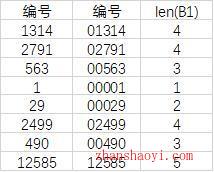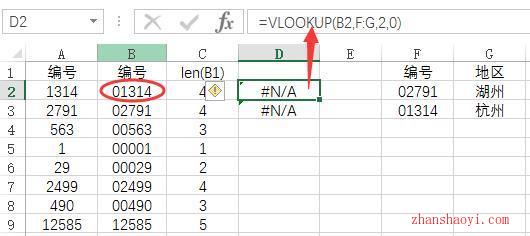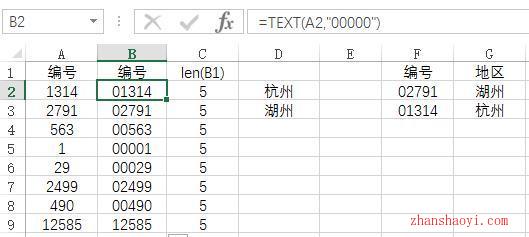初学者可能直接在数字前面加上0,这时你会发现,数字前面加0后按Enter键,Excel会自动将0去除;有一定基础的知道在数字前面先加英文状态单引号',然后再在数学前面加0,但是不能实现批量运算。今天教大家使用设置单元格格式方法来实现批量显示。
操作步骤:
(1)选中需要设置的单元格,鼠标右击选择【设置单元单元格格式(F)】,设置如下图所示:
(2)进一步思考:通过设置单元格格式方法,对数学5位显示,不够位数填充0,但是这个单元格的本质并没有改变,通过len函数对第2列进行计算。
这个时候对编号进行查找匹配,无法匹配到需要的结果。
尝试复制B列的结果,在空白列,仅保存为值时,又恢复成了最初始的编号。
(3)实实在在的统一:将B列的数据清除,将单元格格式恢复成常规,我们不用设置单元格格式方法了。改为函数法:在B列单元格输入公式=TEXT(A2,"00000")
温馨提示:Excel中的标点符号需在英文输入法下输入才有用。
你会发现,这个时候B列所有字符长度都为真正的5。
本文小结:
(1)当你只需要显示效果为5位时,可使用设置单元格格式;
(2)当你需进一步查找匹配,想得到实实在在的结果时,需要使用text函数属性都是你需要几位,打几个0就可以了。

软件智库
微信扫一扫加关注,我爱分享网官方微信公众号,专注分享软件安装和视频教程,让你一号在手,软件无忧!